在Windows 10创作者更新(Creators Update)之后,许多用户惊讶地发现:微软移除了系统字体大小调整功能,取而代之的是自定义缩放比例。这一改变带来了明显的副作用——调整后不仅文字显示效果粗糙,图标也变得模糊不清。对高分屏用户、视力不佳者或需要长时间阅读的用户而言,这无疑是一场体验灾难。
System Font Size Changer 应运而生。这款不足1MB的绿色工具,直击Windows系统字体管理的痛点。它通过直接修改注册表的方式,精准恢复了对标题栏、菜单、消息框等六大系统界面元素的字体控制权,且完美兼容Windows 7/8/10/11系统。其价值不仅在于功能回归,更在于解决了高分辨率屏幕下的阅读痛点——让用户不再因微软的功能阉割而牺牲视觉舒适度。
注:软件首次运行时强制建议备份注册表,此设计体现了开发者对系统安全性的重视。备份文件(WindowMetrics.reg)仅5KB,却是系统字体安全的“后悔药”。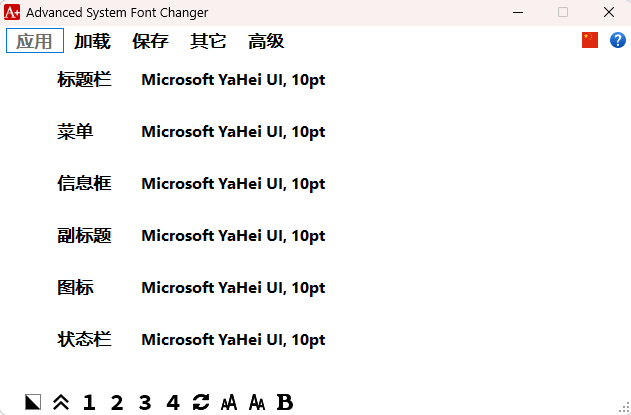
二、核心功能:精细到像素的字体掌控
1.六维字体调节
软件支持对系统六大核心组件的独立字号调整,覆盖日常使用全场景:
- 标题栏(Title Bar)
- 菜单栏(Menu)
- 消息弹窗(Message Box)
- 调色板标题(Palette Title)
- 图标文字(Icon)
- 工具提示(Tooltip)
每个组件均提供0-20级的字号滑块(0为系统默认值),调整实时显示数值。例如将标题栏字号从默认值增至10,可显著改善窗口顶部的可读性。
2.一键备份与迁移
- 备份机制:首次启动强制提示备份当前字体注册表,生成
.reg文件。 - 方案共享:通过
导出设置将配置保存为.reg文件,双击即可跨设备应用。
3.零安装与主题化
- 纯绿色设计:解压即用,无后台进程(需管理员权限运行)。
- 深色/浅色主题:点击界面底部
佈景按钮切换。
4.安全回滚设计
- 恢复默认仅需将所有滑块归零→点击
Apply→注销系统。 - 即使未备份,也可通过滑块归零还原原始设置。
三、手把手教程:从安装到高级设置
▶下载与启动
- 访问官方下载页。
- 解压后右键以管理员身份运行
advchange.exe。 - 语言切换:菜单栏
Language→ 选择Simplified Chinese(简体)。
四、横向对比:为何它仍是Windows字体工具首选?
| 功能 | System Font Size Changer | noMeiryoUI | 系统缩放设置 |
|---|---|---|---|
| 无需重启/注销生效 | ✅ | ✅ | ❌(需重启) |
| 多显示器适配 | ⚠️(可能失效) | ✅ | ✅ |
| 独立组件调节 | ✅(6 项) | ✅(更多项) | ❌(全局缩放) |
| 界面模糊风险 | 无 | 无 | 有 |
| 备份与还原 | ✅(.reg 文件) | ❌ | ❌ |
优势总结:
- 精准性:独立调节避免全局缩放导致的图标模糊。
- 轻量化:500KB体积远小于同类工具(如noMeiryoUI)。
- 安全可控:注册表备份+滑块归零双重保险。
五、专家级建议:规避常见陷阱
- 多显示器用户注意:
切换显示器后若字体失效,需重新应用设置(可导出配置快速恢复)。 - 数值安全范围:
- 标题栏/菜单:建议≤15(避免布局错乱)。
- 工具提示:建议≤12(防止提示框溢出)。
- 粗体应用场景:
勾选Bold(粗体)可增强低对比度环境下的可读性,但过度使用易导致视觉疲劳。 - 企业部署技巧:
将配置好的.reg文件加入开机脚本,统一办公环境字体标准。
结语:小工具解决大痛点
在微软忽视用户字体自定义需求的今天,System Font Size Changer以不足一张截图的大小(约500KB),重新赋予用户对系统视觉体验的掌控权。其简洁性(滑块设计)、安全性(备份机制)与兼容性(Win7-Win11通吃),使其成为高分辨率时代护眼的必备工具。
最后提醒:修改后若遇界面异常,请速双击备份的.reg文件还原。字体调整是艺术与工程的结合——适度调整,方得最佳体验。